
Mikä on Adobe Photoshop ja mihin se sopii? on hämmästyttävä grafiikkaeditori, jota käytetään hyvin yleisesti nimensä mukaisesti valokuvia ja grafiikkaa. Tätä ohjelmaa alettiin käyttää vuonna 1990, ja siitä lähtien sen työkalut ovat edistyneet huomattavasti, ja siitä on tullut yksi eniten käytettyjä toimittajia.
Rakastatko valokuvaa, mutta tästä editorista on edelleen yksityiskohtia, joita sinulla on vaikea hallita? Tämän viestin avulla opit miten vaalentaa ihoa Photoshopilla. Näet kuinka se tehdään nopeasti ja helposti vain muutamalla yksinkertaisella vaiheella, joita sinun on noudatettava.
Kuinka vaalentaa ihoa Photoshopissa nopeasti ja helposti?
Oletko koskaan miettinyt, kuinka mallit pärjäävät on niin täydellinen iho? No, erittäin helppoa käyttää Photoshopia. Joten nyt sinäkin voit muokata valokuviasi ammattitasolla muutamassa vaiheessa.
Sinun on pidettävä mielessä, että valokuvissasi tekemäsi retusointi ei osoittaudu äkilliseksi muutokseksi, koska se ei näytä luonnolliselta.
- Lataa Adobe Photoshop virallisilta verkkosivuilta.
- Avaa Photoshopissa valokuva, jota käytät, ja kun kuva on ohjelman taustalla, sinun on määritettävä se minkä osan haluat keventää ihoa.
- Luo nyt taso, jotta näet, mitä muutoksia alkuperäisessä kuvassasi on.
- Luo sitten naamio napsauttamalla ”Luo kerrosmaski”, joka tulee näkyviin näytön alareunaan.
- Valitse ”Harja” -työkalu merkitäksesi tietyt alueet. Valkoinen väri on määritettävä täyttämään kaikki ihon ympärillä olevat tilat.
- Täyttämisen jälkeen sinun on mentävä Asetukset-osioon ja aktivoitavaPohjakerros”Joten kaikki yksityiskohdat, jotka aiot tehdä, pysyvät valitsemassasi ihossa.
- Käytä ”Shine” -vaihtoehtoa vaalentaaksesi ihoa, voit muokata ihon kirkkautta.
- Viimeistele, sinun on ryhmiteltävä pääkerrokset, jotta kaikki valokuvassa tekemäsi muutokset tallennetaan ja siinä kaikki.
Jos huomaat, että vielä on pieniä osia epäselvissä, sinun pitäisi suurenna kuvaa ja muuta harjan kokoa käydäksesi läpi pienet osat. Käännä kuvaa ja laske peittävyyden ja virtauksen määrää voidaksesi kuljettaa sen pienien osien läpi, joissa näet eron ihossa.
Mitä tärkeitä seikkoja minun tulisi ottaa huomioon ottaessani ammattivalokuvaa?
On tärkeää huomata, että et voi vain tehdä näitä ammattimaisia korjauksia uusin Photoshop-versio, edellisistä versioista löydät myös nämä hyödylliset työkalut. Voit muokata kuvia myös muilla vaihtoehdoilla Adobe Photoshopille.
Aivan kuten kaikki luovat toimittajat haluavat saada valokuvansa näyttäviksi, et ole poikkeus. Siksi opetamme sinulle joitain vinkkejä, jotta voit harkita niiden soveltamista seuraaviin valokuviin.
- Valokuvaus on taidetta, joten ammattikuvan ottaminen vaatii aikaa ja kärsivällisyyttä, jotta yksityiskohdat ovat täydelliset ja hyvin järjestetyt. Tärkeintä valokuvaa muokattaessa on olla huomaamatta, että valokuva on retusoitu, jotta se näyttää alkuperäiseltä.
- Selvitä, mikä on paras valokuva muokattavaksi, tämä auttaa sinua säästämään aikaa, koska jos valokuva ei ole oikea alusta alkaen, sen muokkaaminen vie enemmän työtä.
- Kouluta valokuvanäkösi hyvin, tämä pitää mielessä auttaa sinua tasapainottamaan ammattivalokuvauksen valotusta, määrää ja kokoa.
- Innovaatio työkaluissa, Photoshop on erittäin kattava editori, jossa voit käyttää monia tekniikoita sijoittamalla valoja tai tehosteita kuten tässä tapauksessa ihon keventäminen.
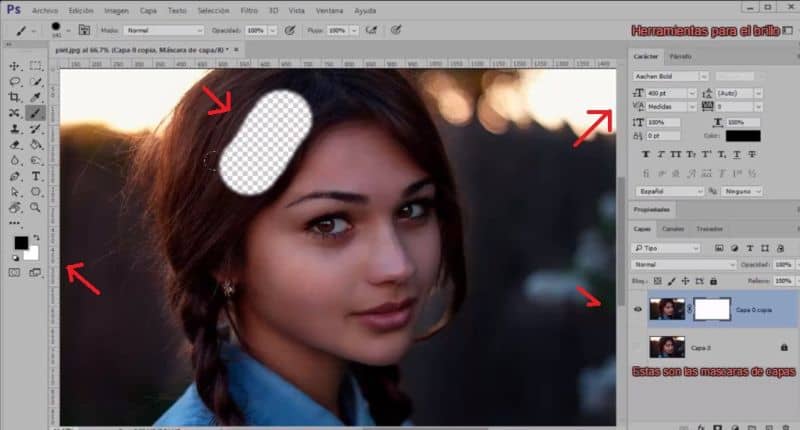
Toivomme, että näistä tiedoista on ollut sinulle hyötyä, jotta voit käyttää näitä ammattitekniikoita valokuvissasi ja valokuvasi herättävät kaikkien huomion. Jos olet jo oppinut miten vaalentaa ihoa PhotoshopillaKutsumme sinut jatkamaan blogin lukemista, koska se on luotu vastaamaan kaikenlaisiin kysymyksiin.